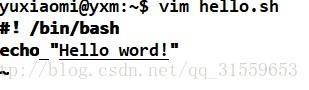如何编写一个简单的shell(.sh)
-
在开始前要明白shell脚本的后缀为.sh
-
在此我们用crt连接之前安装过vim的ubuntu做测试,来创建一个可以输出“Hello word!”的简单shell
- (1)首先创建一个hello.sh
-
vim hello.sh
-
(2)编写脚本
-
#!/bin/bash
echo “Hello word!” -
(3)对此文件加入可执行权限
- chmod +x ./hello.sh
- (4)执行之前的shell
- ./hello.sh
- 在下面就可以看到结果了
定时任务:
* * * * * command
minute hour day month week command
分 时 天 月 星期 命令
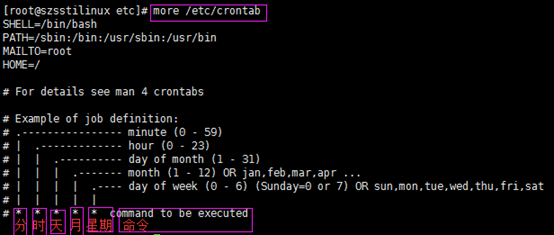
minute: 表示分钟,可以是从0到59之间的任何整数。
hour:表示小时,可以是从0到23之间的任何整数。
day:表示日期,可以是从1到31之间的任何整数。
month:表示月份,可以是从1到12之间的任何整数。
week:表示星期几,可以是从0到7之间的任何整数,这里的0或7代表星期日。
command:要执行的命令,可以是系统命令,也可以是自己编写的脚本文件。
特殊字符:
星号(*):代表所有可能的值,例如month字段如果是星号,则表示在满足其它字段的制约条件后每月都执行该命令操作。
逗号(,):可以用逗号隔开的值指定一个列表范围,例如,“1,2,5,7,8,9”。
中杠(-):可以用整数之间的中杠表示一个整数范围,例如“2-6”表示“2,3,4,5,6”。
正斜线(/):可以用正斜线指定时间的间隔频率,例如“0-23/2”表示每两小时执行一次。同时正斜线可以和星号一起使用,例如*/10,如果用在minute字段,表示每十分钟执行一次。
在home目录下编写一个test.sh脚本,脚本功能是把/home下ifcfg-eth0这个文本复制到/mnt目录下。

运行crontab –e 编写一条定时任务 */5 * * * * /home/test.sh 在每5分钟执行一次test.sh脚本。


查询当前用户定时任务或删除当前用户定时任务。

设置crond开机自动启动。

实例:
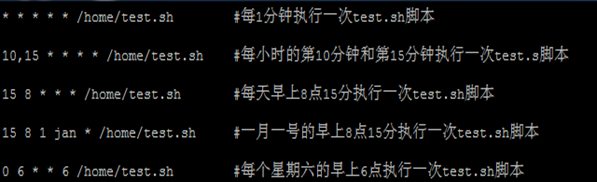
其他关于定时任务知识:
1,crontab -e 编辑添加定时任务
2,*/2 * * * * /home/admin/jiaoben/buy/deleteFile.sh 每个两分钟执行一下脚本
3,crontab -l 查看该用户下的定时任务
4,crontab -u 定某个用户的cron服务
5,crontab -r 删除没个用户的cron服务
6,cron文件语法:
分 小时 日 月 星期 命令
0-59 0-23 1-31 1-12 0-6 command (取值范围,0表示周日一般一行对应一个任务)
记住几个特殊符号的含义:
“*”代表取值范围内的数字,
“/”代表”每”,
“-”代表从某个数字到某个数字,
“,”分开几个离散的数字
7,
/sbin/service crond start //启动服务
/sbin/service crond stop //关闭服务
/sbin/service crond restart //重启服务
/sbin/service crond reload //重新载入配置